simulink 教程
- 格式:pdf
- 大小:668.88 KB
- 文档页数:37
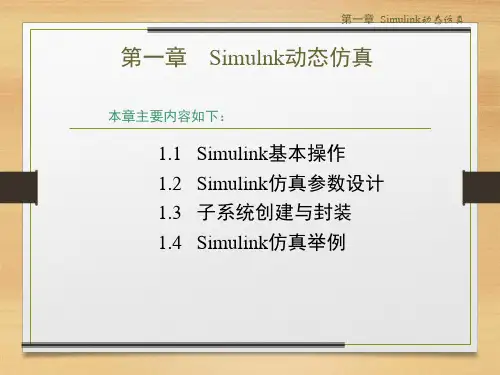
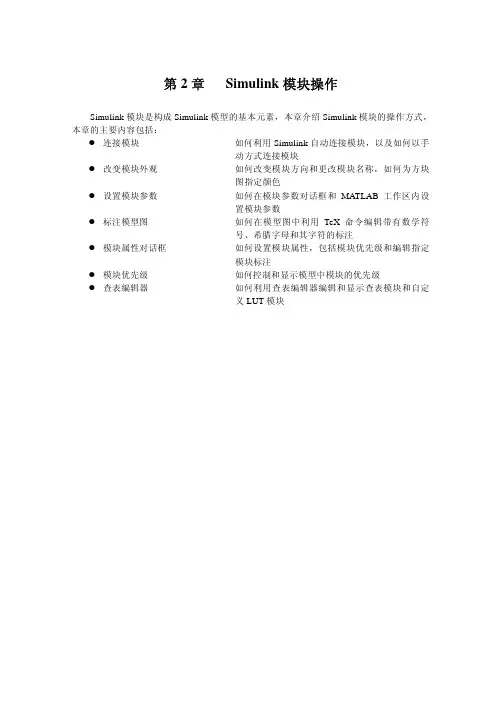
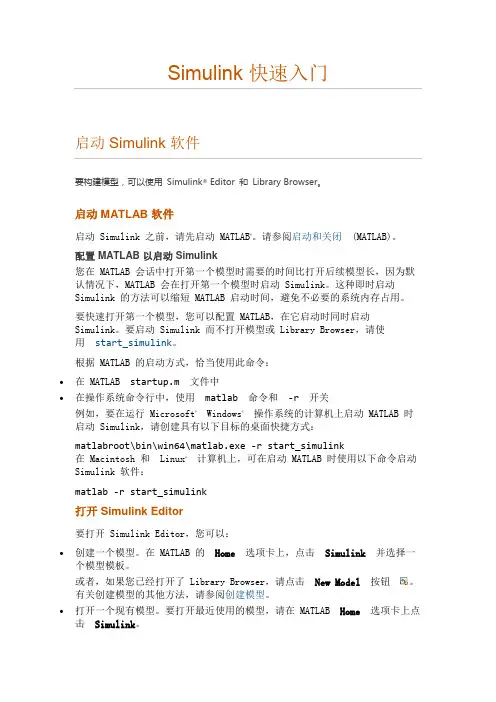
要构建模型,可以使用Simulink® Editor 和Library Browser。
启动 MATLAB 软件启动 Simulink 之前,请先启动 MATLAB®。
请参阅启动和关闭(MATLAB)。
配置 MATLAB 以启动 Simulink您在 MATLAB 会话中打开第一个模型时需要的时间比打开后续模型长,因为默认情况下,MATLAB 会在打开第一个模型时启动 Simulink。
这种即时启动 Simulink 的方法可以缩短 MATLAB 启动时间,避免不必要的系统内存占用。
要快速打开第一个模型,您可以配置 MATLAB,在它启动时同时启动 Simulink。
要启动 Simulink 而不打开模型或 Library Browser,请使用start_simulink。
根据 MATLAB 的启动方式,恰当使用此命令:∙在 MATLAB startup.m文件中∙在操作系统命令行中,使用matlab命令和-r开关例如,要在运行 Microsoft®Windows®操作系统的计算机上启动 MATLAB 时启动 Simulink,请创建具有以下目标的桌面快捷方式:matlabroot\bin\win64\matlab.exe -r start_simulink在 Macintosh 和Linux®计算机上,可在启动 MATLAB 时使用以下命令启动Simulink 软件:matlab -r start_simulink打开 Simulink Editor要打开 Simulink Editor,您可以:∙创建一个模型。
在 MATLAB 的Home选项卡上,点击Simulink并选择一个模型模板。
或者,如果您已经打开了 Library Browser,请点击New Model按钮。
有关创建模型的其他方法,请参阅创建模型。
∙打开一个现有模型。
要打开最近使用的模型,请在 MATLAB Home选项卡上点击Simulink。
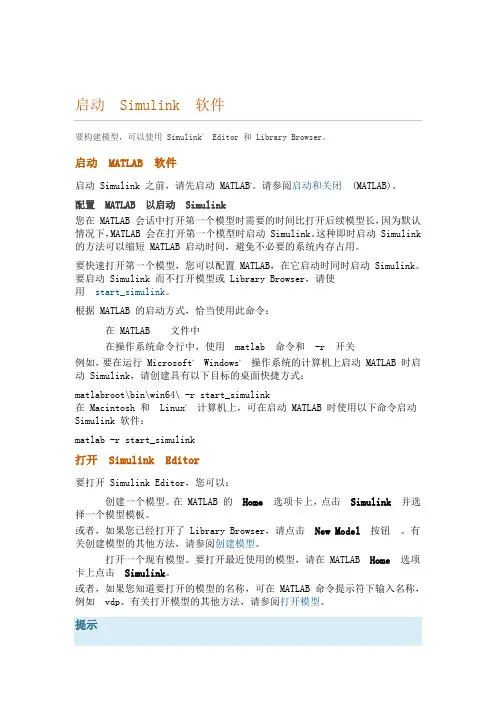
启动Simulink 软件要构建模型,可以使用 Simulink®Editor 和 Library Browser。
启动MATLAB 软件启动 Simulink 之前,请先启动 MATLAB®。
请参阅启动和关闭(MATLAB)。
配置MATLAB 以启动Simulink您在 MATLAB 会话中打开第一个模型时需要的时间比打开后续模型长,因为默认情况下,MATLAB 会在打开第一个模型时启动 Simulink。
这种即时启动 Simulink 的方法可以缩短 MATLAB 启动时间,避免不必要的系统内存占用。
要快速打开第一个模型,您可以配置 MATLAB,在它启动时同时启动 Simulink。
要启动 Simulink 而不打开模型或 Library Browser,请使用start_simulink。
根据 MATLAB 的启动方式,恰当使用此命令:在 MATLAB 文件中在操作系统命令行中,使用matlab 命令和-r 开关例如,要在运行 Microsoft®Windows®操作系统的计算机上启动 MATLAB 时启动 Simulink,请创建具有以下目标的桌面快捷方式:matlabroot\bin\win64\ -r start_simulink在 Macintosh 和Linux®计算机上,可在启动 MATLAB 时使用以下命令启动Simulink 软件:matlab -r start_simulink打开Simulink Editor要打开 Simulink Editor,您可以:创建一个模型。
在 MATLAB 的Home选项卡上,点击Simulink并选择一个模型模板。
或者,如果您已经打开了 Library Browser,请点击New Model按钮。
有关创建模型的其他方法,请参阅创建模型。
打开一个现有模型。
要打开最近使用的模型,请在 MATLAB Home选项卡上点击Simulink。
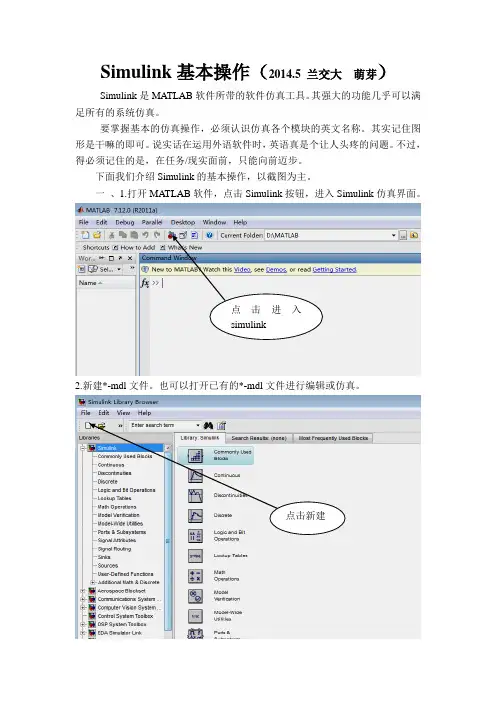
Simulink基本操作(2014.5 兰交大萌芽)Simulink是MATLAB软件所带的软件仿真工具。
其强大的功能几乎可以满足所有的系统仿真。
要掌握基本的仿真操作,必须认识仿真各个模块的英文名称。
其实记住图形是干嘛的即可。
说实话在运用外语软件时,英语真是个让人头疼的问题。
不过,得必须记住的是,在任务/现实面前,只能向前迈步。
下面我们介绍Simulink的基本操作,以截图为主。
一、1.打开MATLAB软件,点击Simulink按钮,进入Simulink仿真界面。
点击进入simulink2.新建*-mdl文件。
也可以打开已有的*-mdl文件进行编辑或仿真。
点击新建3.出现*-mdl界面。
现在进可以编辑机构框图了。
4.完成后,点击运行按钮,同时保存文件位置,注意文件地址要明确。
运行按钮Simulink给我们的基本模块结构很多,都在Simulink library browser窗口中。
其中有基本模块和专业模块。
常用基本模块。
二、下面,我们举例说明其简单的使用说明。
以下图为例。
该图为计算机控制系统的最少拍有纹波控制系统。
1.首先,添加各模块,同时修改其参数值,还可以边添加连线。
2.右键点击Add to …即可添加模块到*-mdl文件中。
点击右键点击我们可以改变其位置和大小。
3.再依次添加这两个。
发现在*-mdl文件中出现以下现象,不要着急!4.这时我们可以把他们移开(点击一个,拉开,再点击一个,拉开)同时放大合适的比例。
5.修改其属性的选中模块,双击打开。
比如Sum修改点击ok 得到6.双击Mux,在option中选择signals 点击ok,得连线鼠标放在箭头处,拉动,放入入口箭头处即可。
7.题目里出现两个相同模块的,可以进行复制、粘贴。
得到两个模块后在进行属性和参数的修改8.接着进行别的模块添加工作。
9.模块添加完成。
进行属性和参数设置,得到注;为了能让大家看的清楚些,我把布局缩小了,在自己实验仿真时,完全可以放开成大窗口,将模块放大,更清晰明了,不要小家子气。

Simulink 快速入门要构建模型, 可以使用Simulink® Editor 和Library Browser。
启动 MATLAB 软件启动 Simulink 之前, 请先启动MATLAB®。
请参阅启动和关闭(MATLAB)。
配置 MATLAB 以启动 Simulink您在 MATLAB 会话中打开第一个模型时需要的时间比打开后续模型长, 因为默认情况下, MATLAB 会在打开第一个模型时启动 Simulink。
这种即时启动Simulink 的方法可以缩短 MATLAB 启动时间, 避免不必要的系统内存占用。
•要快速打开第一个模型, 您可以配置 MATLAB, 在它启动时同时启动Simulink。
要启动 Simulink 而不打开模型或 Library Browser, 请使用start_simulink。
•根据 MATLAB 的启动方式, 恰当使用此命令:•在 MATLAB startup.m文件中在操作系统命令行中, 使用matlab 命令和-r 开关例如, 要在运行Microsoft®Windows®操作系统的计算机上启动 MATLAB 时启动 Simulink, 请创建具有以下目标的桌面快捷方式:matlabroot\bin\win64\matlab.exe -r start_simulink在 Macintosh 和Linux®计算机上, 可在启动 MATLAB 时使用以下命令启动Simulink 软件:matlab -r start_simulink打开 Simulink Editor•要打开 Simulink Editor, 您可以:•创建一个模型。
在 MATLAB 的Home 选项卡上, 点击Simulink 并选择一个模型模板。
或者, 如果您已经打开了 Library Browser, 请点击New Model 按钮/。
有关创建模型的其他方法, 请参阅创建模型。
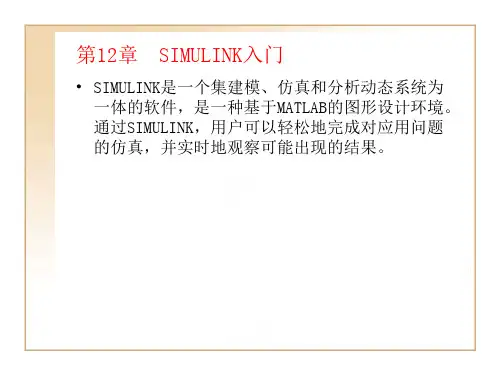
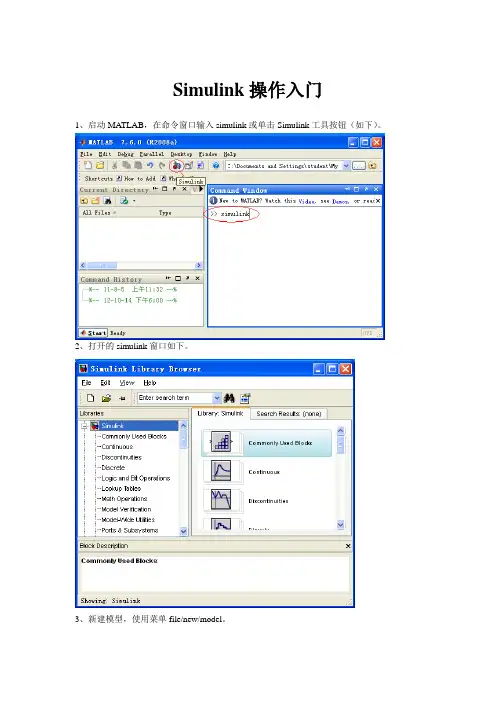
Simulink操作入门
1、启动MATLAB,在命令窗口输入simulink或单击Simulink工具按钮(如下)。
2、打开的simulink窗口如下。
3、新建模型,使用菜单file/new/model。
4、打开的model窗口如下。
5、将之并列如下(方便操作)。
6、在左侧找到simulink/Soures中的Sine Wave工具,拖至右侧合适位置。
放置如下
8、注意,每个模块图形的左右分别是输入和输出连接点。
9、连接方法,从出发点按住鼠标拖至接收点即可。
结果如下:
10、分支的呢?现将光标点在分支点上,
11、然后按住Ctrl键,拖动鼠标光标到接收点即可。
结果如下:
12、保存模型,File/save,输入文件名即可。
试验运行,单击如下运行按钮。
13、双击Scope,可见图形窗口。
14、命令窗口显示如下。
15、显示是使用了默认值。
通过model窗口的Simulation /Configuration Parameters菜单,可以详细是指各种参数。
16、举一反三,开始创建自己的模型吧!
参考文献:Matlab/ Simulink/ Help。

simulink操作流程Simulink操作流程。
一、啥是Simulink呢?Simulink呀,就像是一个超级好玩的积木搭建世界。
它是MATLAB里的一个超酷的工具,让咱们可以轻松地构建各种各样的系统模型呢。
比如说,你要是想模拟一个汽车的行驶过程,或者是一个电路的工作状态,Simulink就可以帮你搞定。
它就像一个万能的小助手,只要你有想法,就能在这个小天地里把想法变成模型。
二、打开Simulink的大门。
1. 先得打开MATLAB哦。
这就像是进入魔法世界得先找到入口一样。
打开MATLAB 之后呢,在它的主界面里,就能看到Simulink的图标啦,就像一个小宝藏的入口标志。
轻轻一点那个图标,就进入到Simulink的世界咯。
2. 刚进去的时候,可能会觉得有点眼花缭乱。
不过别担心,这就像你第一次走进一个超级大的游乐场,到处都是新鲜好玩的东西。
你会看到一个大大的空白区域,这就是咱们要大展身手的地方啦。
三、开始搭积木——构建模型。
1. 找模块。
- 在Simulink的左边有一个长长的库,这里面藏着各种各样的模块,就像一个个小零件。
比如说,如果你要构建一个数学计算的模型,就能在Math Operations这个库里找到加法、减法、乘法之类的模块。
这些模块长得都挺有趣的,就像一个个小方块,上面还有一些简单的标识,让你一眼就能看出来它是干啥的。
- 要是想做个信号处理的模型,Signal Processing库里的模块就派上用场啦。
你可以像在玩具箱里找玩具一样,在这些库里翻找你需要的模块。
2. 拖模块。
- 当你找到想要的模块之后呢,就可以用鼠标把它拖到中间的空白区域啦。
这感觉就像从玩具箱里拿出一个小积木,然后放到搭建台上。
比如说,你拖了一个正弦波模块到中间,它就静静地待在那儿,等着和其他模块交朋友呢。
3. 连接模块。
- 光有孤零零的模块可不行,还得把它们连接起来。
这就像把小积木用小棍子连接起来一样。
用鼠标点住一个模块的输出口(一般是小箭头),然后拖到另一个模块的输入口上,就把它们连接起来啦。
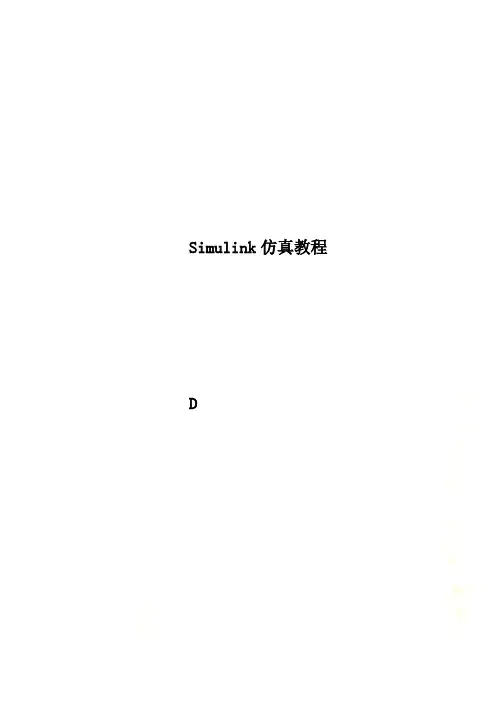
Simulink仿真教程D3)单击模块库浏览器的新建图标;4)选中模块库浏览器的【File : New Model】菜单项。
所打开的空白模型窗口如图所示。
1.1.2 建立Simulink仿真模型a)打开Simulink模型窗口(Untitled)b)选取模块或模块组在Simulink模型或模块库窗口内,用鼠标左键单击所需模块图标,图标四角出现黑色小方点,表明该模块已经选中。
c) 模块拷贝及删除在模块库中选中模块后,按住鼠标左键不放并移动鼠标至目标模型窗口指定位置,释放鼠标即完成模块拷贝。
模块的删除只需选定删除的模块,按Del键即可。
d)模块调整改变模块位置、大小;改变模块方向:使模块输入输出端口的方向改变。
选中模块后,选取菜单Format→RotateBlock,可使模块旋转900。
e)模块参数设置用鼠标双击指定模块图标,打开模块对话框,根据对话框栏目中提供的信息进行参数设置或修改。
例如双击模型窗口的传递函数模块,弹出图示对话框,在对话框中分别输入分子、分母多项式的系数,点击OK键,完成该模型的设置,如右下图所示:f)模块的连接模块之间的连接是用连接线将一个模块的输出端与另一模块的输入端连接起来;也可用分支线把一个模块的输出端与几个模块的输入端连接起来。
连接线生成是将鼠标置于某模块的输出端口(显一个十字光标) ,按下鼠标左键拖动鼠标置另一模块的输入端口即可。
分支线则是将鼠标置于分支点,按下鼠标右键,其余同上。
操作流程如下:g)模块文件的取名和保存选择模型窗口菜单File → Save as后弹出一个“Save as”对话框,填入模型文件名,按保存(s)即可。
[说明]➢模块的修改、调整、连接通常只能在仿真模型窗口中进行,不要直接对模块库中的模块进行修改或调整。
1.1.3 系统仿真运行1. Simulink模型窗口下仿真步骤a)打开Simulink仿真模型窗口,或打开指定的.mdl文件;b)设置仿真参数:在模型窗口选取菜单【Simulation: Parameters】,弹出“Simulation Parameters”对话框,设置仿真参数,然后按【OK】即可;[说明]若不设置仿真参数,则采用Simulink缺省设置.c)仿真运行和终止:在模型窗口选取菜单【Simulation: Start】,仿真开始,至设置的仿真终止时间,仿真结束。
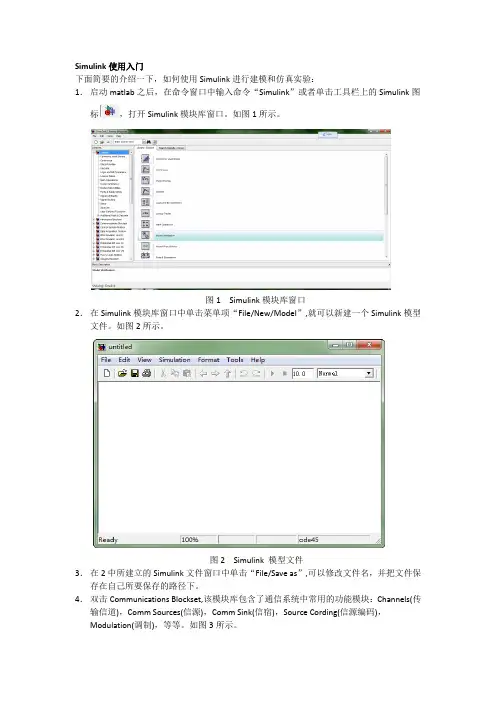
Simulink使用入门下面简要的介绍一下,如何使用Simulink进行建模和仿真实验:1.启动matlab之后,在命令窗口中输入命令“Simulink”或者单击工具栏上的Simulink图标,打开Simulink模块库窗口。
如图1所示。
图1 Simulink模块库窗口2.在Simulink模块库窗口中单击菜单项“File/New/Model”,就可以新建一个Simulink模型文件。
如图2所示。
图2 Simulink 模型文件3.在2中所建立的Simulink文件窗口中单击“File/Save as”,可以修改文件名,并把文件保存在自己所要保存的路径下。
4.双击Communications Blockset,该模块库包含了通信系统中常用的功能模块:Channels(传输信道),Comm Sources(信源),Comm Sink(信宿),Source Cording(信源编码),Modulation(调制),等等。
如图3所示。
图3 通信工具箱里的功能模块5.在Simulink基础库中找到自己需要的模块,选取该模块,直接拖动到新建模型窗口中的适当位置,或者选取该模块后,右击鼠标,“Add to…”加到所建模块窗口中。
图4中,把信号发生器放到了amn中。
图4 利用模块库建立仿真模型6.如果需要对模型模块进行参数设置和修改,只需选中模型文件中的相应模块,单击鼠标右键,选取相应的参数进行修改,或者双击鼠标左键,进行修改。
还可以在选中模块之后通过拖动鼠标来修改模块的位置、大小和形状。
7.通过快捷菜单的其它选项还可以对模型的颜色、旋转、字体、阴影等属性进行设置,也可以对模型进行接剪切、拷贝或删除。
8.模块外部的大于符号“>”分别表示信号的输入输出节点,为了连接两个模型的输入输出,可以将鼠标置于节点处,这时鼠标显示为十字,拖动鼠标到另一个模块的端口,然后释放鼠标的按钮,则形成了带箭头的连线,箭头的方向表示信号的流向。
simulink 的用法
Simulink是MATLAB的一个附加组件,主要用于建模、模拟和分析动态系统。
以下是一些Simulink的基本用法:
1.打开Simulink:在MATLAB命令窗口中输入“simulink”,然后按Enter
键。
这将打开Simulink的库浏览器。
2.创建新模型:在Simulink的库浏览器中,单击“Blank Model”,然后
双击“New Model”。
这将打开一个新的Simulink模型窗口。
3.添加模块:在Simulink模型窗口中,可以通过单击“Library Browser”
并在其中搜索和选择所需的模块来添加模块。
4.连接模块:Simulink使用线条连接模块,并用箭头表示信号流的方向。
要连接模块,只需单击并拖动从一个模块的输出端口到另一个模块的输入端口。
5.设置模块参数:选中模块后,双击可以设置模块参数。
6.运行模拟:在完成模型构建和参数设置后,可以使用Simulink的仿
真功能运行模拟。
在Simulink工具栏上单击“Run”按钮或使用命令窗口中的相应命令开始仿真。
7.查看结果:Simulink提供了多种方式来查看模拟结果,包括示波器、
信号轨迹、图表等。
可以在Simulink的工具栏上单击相应的按钮或使用命令窗口中的相应命令来添加和打开这些查看器。
以上是Simulink的一些基本用法,具体使用方法可能因版本和具体应用而有所不同。
第7章Simulink仿真环境Simulink是面向框图的仿真软件。
7.1演示一个Simulink的简单程序【例7.1】创建一个正弦信号的仿真模型。
步骤如下:(1) 在MATLAB的命令窗口运行simulink命令,或单击工具栏中的图标,就可以打开Simulink模块库浏览器(Simulink Library Browser) 窗口,如图7.1所示。
图7.1 Simulink界面(2) 单击工具栏上的图标或选择菜单“File”——“New”——“Model”,新建一个名为“untitled”的空白模型窗口。
(3) 在上图的右侧子模块窗口中,单击“Source”子模块库前的“+”(或双击Source),或者直接在左侧模块和工具箱栏单击Simulink下的Source子模块库,便可看到各种输入源模块。
(4) 用鼠标单击所需要的输入信号源模块“Sine Wave”(正弦信号),将其拖放到的空白模型窗口“untitled”,则“Sine Wave”模块就被添加到untitled窗口;也可以用鼠标选中“Sine Wave”模块,单击鼠标右键,在快捷菜单中选择“add to 'untitled'”命令,就可以将“Sine Wave”模块添加到untitled窗口,如图7.2所示。
(5) 用同样的方法打开接收模块库“Sinks”,选择其中的“Scope”模块(示波器)拖放到“untitled”窗口中。
(6) 在“untitled”窗口中,用鼠标指向“Sine Wave”右侧的输出端,当光标变为十字符时,按住鼠标拖向“Scope”模块的输入端,松开鼠标按键,就完成了两个模块间的信号线连接,一个简单模型已经建成。
如图7.3所示。
(7) 开始仿真,单击“untitled”模型窗口中“开始仿真”图标,或者选择菜单“Simulink”——“Start”,则仿真开始。
双击“Scope”模块出现示波器显示屏,可以看到黄色的正弦波形。